İçindekiler
| Uygulanabilir Çözümler | Adım adım sorun giderme |
|---|---|
| Düzeltme 1. Mac için EaseUS NTFS kullanın | Adım 1. Mac bilgisayarınızda EaseUS NTFS for Mac'i başlatın ve girmek için "Zaten bir lisansım var"a tıklayın... Tam adımlar |
| Düzeltme 2. macFUSE kullanın | Adım 1. İşletim sisteminiz macOS High Sierra, macOS Mojave, macOS ise Sistem Bütünlüğü Korumasını devre dışı bırakın... Tüm adımlar |
| Düzeltme 3. Terminali kullanın | Adım 1. Başlamak için Git > Yardımcı Programlar > Terminal'e tıklayın; Adım 2. Komut satırına girerek fstab dosyasını düzenleyin... Tüm adımlar |
Forumdan gerçek bir durum: "......Geçenlerde Big Sur çalıştıran bir Mac Mini satın aldım ve NTFS sürücüsünü bile bağlamıyor ve uygun sürücüyü indirmenize izin vermiyor. Bulduğum tek çözüm diski exFAT olarak yeniden biçimlendirmek ancak yeniden biçimlendirme verileri silecek ve bunu yapmaya henüz hazır değilim......Herhangi bir öneriniz var mı?"
Mac cihazınız Mac için NTFS'yi bağlamada başarısız mı oldu? Bağlamadan, NTFS sürücülerindeki dosyaları okuyup yazamazsınız. Mac'in NTFS sürücüsü için yalnızca salt okunur moduna izin verdiği iyi bilinir. Endişelenmeyin. Mac'te NTFS sürücüsünü bağlamak için 3 yol elde ettiğiniz için şanslısınız.
Bağlama, bilgisayarınızın dosya biçimini doğru bir şekilde tanımasını sağlar; bu, işletim sisteminin paylaşılan kaynak veya CD-ROM gibi bir depolama aygıtındaki bilgisayar dosyalarını ve dizinlerini bilgisayarın dosya sistemi aracılığıyla erişilebilir hale getirmesi işlemidir.
Yani burada NTFS sürücüsü için mounter gereklidir. Bazı güvenilir mounter'lar için bir sonraki bölüme geçin.
Birçok eğitimde NTFS sürücünün exFAT olarak biçimlendirilmesi önerilmiştir, ancak cihazda bazı önemli dosyalar depolanmışsa bu ideal bir öneri değildir.
1. EaseUS NTFS for Mac Ücretsiz İndir
2. Ücretsiz Açık Kaynaklı Programı Kullanın
3. NTFS Desteğini Etkinleştirmek İçin Terminal Kullanma
Mac'te NTFS'yi kolayca bağlamanın basit yöntemini bulmak, EaseUS NTFS for Mac, NTFS sürücüsünü okuma ve yazma modunda bağlamak için kullanabileceğiniz basit bir bağlayıcıdır. Otomatik okuma-yazma moduna sahiptir ve ayrıca salt okunur moduna manuel olarak geçebilirsiniz.
Diski okuma/yazma moduna alıp istediğiniz zaman çıkarsanız, verileriniz kaybolabilir. Veri kaybını önlemek için, EaseUS NTFS for Mac'in güvenli çıkış özelliğini kullanmanızı öneririz.
Ürün aktivasyonu ve yazılımın aynı anda çalıştırılması sonrasında bu program varsayılan olarak arka planda çalışmaya başlayacaktır.
Mac için EaseUS NTFS'yi Ücretsiz İndirin:
Mac için EaseUS NTFS Nasıl Kullanılır:
Adım 1. Mac bilgisayarınızda EaseUS NTFS for Mac'i başlatın ve yazılımın kilidini açmak için kodunuzu girmek üzere "Zaten bir lisansım var" seçeneğine tıklayın.
Adım 2. NTFS harici depolama aygıtınızı Mac'e bağlayın ve EaseUS NTFS for Mac'in onu algılamasına izin verin. Sürücünüzü algıladığında, sürücüyü seçin ve "Bağla"ya tıklayın.
Bundan sonra EaseUS NTFS for Mac bu sürücüyü Mac'e bağlayacak ve içeriğini açıp görüntüleyebileceksiniz.
Mac'te komut istemini sık sık kullanıyorsanız, macFUSE'u kullanmak sizin için kesinlikle kolaydır. Adımlar birçok komut satırı içerir.
macFUSE Nasıl Kullanılır:
Adım 1. İşletim sisteminiz macOS High Sierra, macOS Mojave veya macOS Catalina ise Sistem Bütünlüğü Korumasını devre dışı bırakın.
Bilgisayarı yeniden başlatın ve Kurtarma İşletim Sistemi modunu başlatmak için Command + R tuşlarına basın.
Yardımcı Programlar > Terminal'e gidin > Komut satırına csrutil disable yazın ve Return tuşuna basın
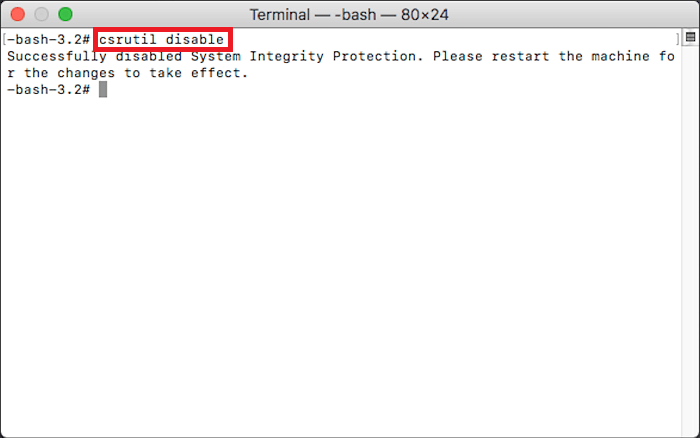
Adım 2. macFUSE’u indirin ve yükleyin.
Hızlı bir indirme için GitHub.com'u ziyaret edebilirsiniz.
Adım 3. Homebrew’u indirin ve kurun.
Adım 4. NTFS-3G'yi yükleyin.
Git > Yardımcı Programlar > Terminal'e gidin
Komut satırına girin ve Enter'a basın:
brew install ntfs-3g yazın > Şifreyi girin
sudo mkdir /Volumes/NTFS komutunu girin
diskutil list yazdığınızda NTFS biriminizi görebilirsiniz.
sudo /usr/local/bin/ntfs-3g /dev/disk3s1 /Volumes/NTFS -olocal -oallow_other yazın (Tanımlayıcıyı NTFS birimi olarak değiştirin.)
Gördüğünüz gibi bu yöntem karmaşıktır. Komut satırlarını kullanmakta iyi değilseniz, veri koruması açısından başka bir çözüm denemeniz daha iyi olur.
Bu yöntemde yine komut istemine ihtiyaç duyulmaktadır.
Öneri: Bu makaledeki komut satırını manuel olarak yazmak yerine doğrudan kopyalayabilirsiniz. Yanlış komut satırı kesinlikle mac'inize zarar verecektir.
Adım 1. Başlamak için Git > Yardımcı Programlar > Terminal'e tıklayın.
Adım 2. Komut satırına sudo nano /etc/fstab yazarak fstab dosyasını düzenleyin ve Enter'a basın. (İstenirse parolayı girin.)

Adım 3. Terminal'e gidin ve LABEL=NAME none ntfs rw,auto,nobrowse yazın, Enter'a basın. NAME'i NTFS sürücünüzün adı olarak değiştirmeyi unutmayın.
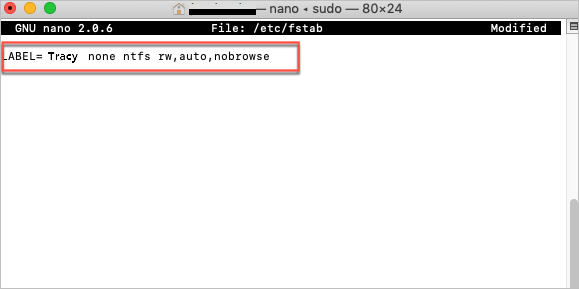
Adım 4. Kaydetmek için Ctrl + O tuşlarına basın.
Adım 5. Ctrl + X tuşlarına basın.
Adım 6. Cihazı çıkarın ve NTFS sürücüsünü tekrar bağlayın.
Adım 7. Git > Klasöre Git > Enter /Volumes'a tıklayın ve Enter'a basın
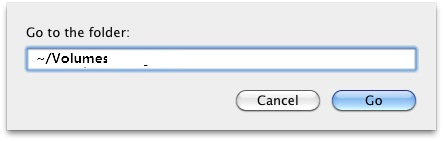
Özetlemek gerekirse, ücretli EaseUS NTFS for Mac, Mac'te bir NTFS sürücüsünü bağlamak için güvenilir ve en kolay yöntemdir. Komut satırıyla daha az ilgilenen yeni başlayanlar için bu yazılımı denemek güvenilirdir. Ücretsiz yazılım istiyorsanız, yöntem 2 ücretsizdir ancak karmaşık bir öğretici içerir, uygularken dikkatli olun. Sonuncusu başvurabileceğiniz güvenilir programlardır ancak deneyimsiz kullanıcılar tarafından hoş karşılanmaz. İhtiyaçlarınıza göre herhangi bir bağlayıcıyı seçin.
İlgili Makaleler -EaseUS YAZILIMINDA DA
High Sierra NTFS'ye Yazabilir mi? Evet mi Hayır mı - EaseUS
/2025-06-26
Mac'te Dosyaların Harici Sabit Sürücüye Kopyalanamaması Sorununun Düzeltilmesi
/2025-06-26
Mac için En İyi 3 Disk Bağlama Yazılımı 2025 | Mac'te Disk Bağlama
/2025-06-26
Mac NTFS Kullanabilir mi? 2025 Tam Rehberi Burada
/2025-06-26

